
10 년 2018 월 Windows XNUMX의 출시는 많은 참신함을 의미했으며, 그중 일부는 특정 기능을 제공하지 않고 미적 요소 만 제공하고 Windows의 미학에만 영향을 미치기 때문에 눈에 띄지 않습니다. 그러나 다른 사람들은이 업데이트의 오작동을 좋아합니다. Avast 바이러스 백신으로 인해 그들은 많은 헤드 라인을 장식했습니다.
투명성은 항상 많은 사용자가 원하는 대상이었습니다. 우리에게 제공하는 미학 덕분에. 하지만 팀이 오래 되었다면 가장 먼저해야 할 일은 팀에 대해 생각하지 않는 것입니다. 우리 팀은 더 느려질 것이기 때문입니다. 기본적으로 Windows 10에는 활성화되어 있지 않지만 컴퓨터가 충분히 강력한 경우 활성화 방법을 보여줍니다.
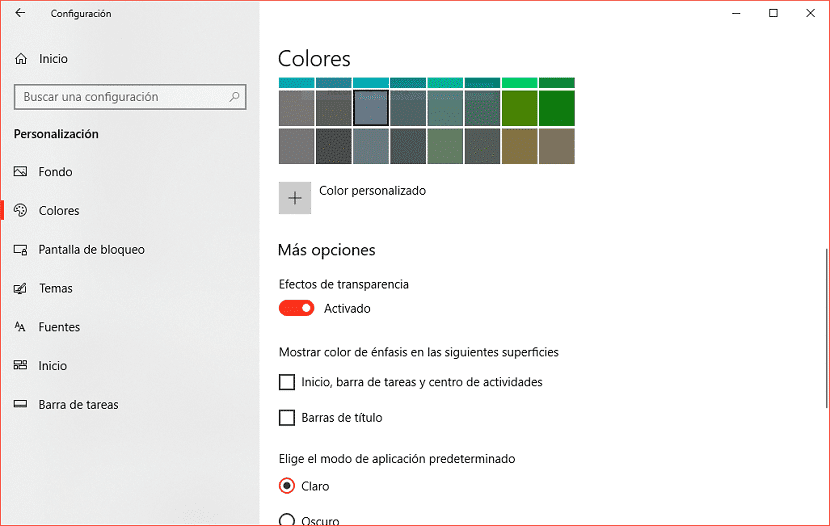
2018 년 XNUMX 월 업데이트에서 나온 새로운 투명 필름은 출시 된 Fluent Design 디자인에 해당하며, 기존 Windows와 매우 유사하지만 약간의 뉘앙스가있는 디자인입니다. 우리가 원한다면 투명 필름 활성화 새로운 디자인을 제공하는 경우 다음과 같이 진행해야합니다.
- 먼저 설정으로 이동합니다. 창 설정, 키보드 단축키 Windows 키 + i를 통해.
- 다음으로 섹션으로 이동합니다. 개인화 그리고 클릭 색상.
- 색상 내에서 우리는 저음 부분으로 이동합니다. 추가 옵션 탭에서 스위치를 활성화합니다. 투명 효과. 활성화되면 우리가있는 곳의 구성 메뉴를 볼 수 있습니다.
이 메뉴에서 시작, 작업 표시 줄 및 활동 센터와 제목 표시 줄에 강조 색상을 표시 할 수있는 옵션을 활성화 할 수도 있습니다. 또한 우리가 원하는 경우 메뉴는 흑백으로 표시됩니다.. 또한 시력 문제가있는 사람들을 위해 고 대비 옵션을 구성 할 수 있습니다.